
SIMフリースマホの機種変更の方法を解説!SIMフリー端末はメリットがたくさん
2022.08.05
2021年10月1日、総務省の「移動端末設備の円滑な流通・利用の確保に関するガイドライン」により、各携帯事業者はSIMロックを設定せず、SIMフリースマホとして販売することを義務付けられました。
SIMロック解除が進み、SIMフリースマホの販売が促進される中、ますますスマホ利用者の選択肢が広がります。
SIMフリースマホを知らない人にとって
「SIMフリースマホってなに?」
「SIMフリースマホで機種変更したい!」
「SIMフリースマホで気をつけることは?」
などのSIMフリースマホに関する上記のような疑問や悩みがあるかもしれません。
この記事ではSIMフリースマホの機種変更の方法について紹介しています。
他にも、SIMフリースマホのメリットや注意すべき点などもお伝えしているので、最後までご覧ください。
この記事を読むとスマホ利用の選択肢が広がり、毎月のスマホ料金の節約に大いに役立ちます。
SIMフリースマホとは?
SIMフリースマホとは「SIMロック」がかかっておらずどの携帯電話会社でも自由に使えるスマホを指します。
よく耳にする「SIMロック」や「SIMロック解除」という言葉がありますよね。
SIMロックがかかっていると指定のキャリア(契約しているキャリア)でしかスマホを使えません。キャリアを変える際にはSIMフリースマホを購入するか、SIMロックを解除する手続きが必要です。
また、SIMロック解除すればSIMフリースマホとなります。
キャリアスマホとSIMフリースマホの違い
 キャリアスマホとSIMフリースマホの違いは以下の通りです。
キャリアスマホとSIMフリースマホの違いは以下の通りです。
| SIMロックがかかっているか | キャリアスマホだとSIMロックがかかっています。 SIMロックを解除すればキャリアスマホでも「SIMフリースマホ」と同じ扱いになります。 |
| 購入方法や場所の違い | 大手キャリアから購入することを「キャリアスマホ」と呼んでいました。 2021年10月1日以降から大手キャリアでスマホを購入しても家電量販店やネットショップと同じく「SIMフリースマホ」となります。 |
| 選べる携帯電話会社やプランの違い | キャリアスマホだと指定(契約)された携帯電話会社のプランの枠でしか利用できません。 SIMフリースマホであれば、携帯電話会社もプランも自由に選べます。 |
記事の冒頭でもお伝えした通り2021年10月1日、総務省の「移動端末設備の円滑な流通・利用の確保に関するガイドライン」により、キャリアスマホとSIMフリースマホの境目がなくなりつつあります。
大手キャリアでもスマホ端末のみを購入できるので、「SIMフリースマホ=家電量販店やネットショップで販売されているスマートフォン」というわけでもありません。
大手キャリアでもスマホ端末のみを購入でき、購入した端末は「SIMフリースマホ」と同じ扱いなので、どの携帯電話会社とも契約できます。
SIMフリースマホのメリット
 SIMフリースマホにはさまざまなメリットがあり、一番の特徴としては「スマホを利用するユーザの選択肢」が広がることでしょう。
SIMフリースマホにはさまざまなメリットがあり、一番の特徴としては「スマホを利用するユーザの選択肢」が広がることでしょう。
ここではSIMフリースマホのメリットを以下の順で紹介します。
● 格安SIMを利用することで月額料金が安くなる
● 携帯電話会社とプランを自由に選択できる
● フリマやオークションにて高額で買い取ってもらえる
● 海外でも利用できる
それぞれ詳しく見ていきましょう。
格安SIMを利用することで月額料金が安くなる
SIMフリースマホで格安SIM会社と契約すれば、月額料金が安くなります。
スマホ料金は「ガス代、水道代、電気代」などのインフラ料金と並ぶ生活に欠かせない毎月の固定費です。
仮に毎月のスマホ料金が1,000円でも安くなれば、年間に「12,000円」のコストを削減できます。
さらに家族みんなで格安SIMに乗り換えれば家族の人数分×削減した月額料金となり、毎月のスマホ料金を大幅に節約できます。
携帯電話会社とプランを自由に選択できる
SIMフリースマホはどの携帯電話会社でも、どのプランでも自由に選択できます。
現在では、どの大手キャリアも通信環境に差がないように、格安SIM会社も大手キャリアの回線を借りているので通信環境に大きな支障はありません。
したがって、自分が利用する範囲内でお得に利用できる携帯電話会社とプランを選択できれば一番賢い選択といえます。
たとえば、HISモバイルのプランでは1GB〜10GBプランを自由に選べます。
格安ステッププラン(音声通話付きNTTドコモ回線)
| データ量 | 月額料金 |
| 1GBプラン | 590円 |
| 3GBスタート | 790円 |
| 5GBスタート | 1,190円 |
| 7GBスタート | 1,490円 |
| 10GBスタート | 1,790円 |
| 以降1GBごと (最大100GB) |
275円 |
ユーザーの使い方によって最適なプランがそれぞれあるので、大手キャリアと格安SIM会社を比較しながら検討してみるのもいいでしょう。
プランを選ぶコツは、初回契約時は余裕を持って一つ上のデータ量を選ぶといいです。
たとえば、「毎月3GBかな?」と思う人は一つ上の5GBのプランを選択すれば、余裕を持ってスマホを利用できます。
途中からプランの変更もできるので、スマホの利用の変化に合わせてプランを変更するのもいいでしょう。
フリマやオークションにて高額で買い取ってもらえる
SIMロックのかかったスマホとSIMフリースマホを比較すると、ユーザーにとって制限がないSIMフリースマホに需要があります。
SIMフリースマホであれば買取店舗はもちろん、「メルカリ」「ラクマ」「ヤフーオークション」などを利用して高値で買い取ってもらえます。
もし、お使いのスマホにSIMロックがかかっていたら、SIMロックを解除してから売りに出した方が高値で売買できるのでお得です。
結果として、SIMフリースマホを売る人は高値で買い取ってもらい、SIMフリースマホを購入した人は自由に携帯電話会社やプランを選べるので、お互いにWin-Winの関係になれます。
海外でも利用できる
SIMフリースマホは、国内にとどまらず海外での利用もできます。SIMカードを差し替えるだけで海外でも利用できるので、SIMフリースマホは利便性が高いです。
SIMフリースマホの機種変更の方法
 この項ではSIMフリーの購入から設定方法までを以下の手順で解説しています。
この項ではSIMフリーの購入から設定方法までを以下の手順で解説しています。
1. 希望のSIMフリースマホを購入する
2. スマホのデータのバックアップを取る
3. 新しいスマホにSIMカードを挿入する
4. データを新しいスマホに移す
5. APN設定を済ませる
この中で最後の「APN設定」は聞き慣れない言葉かもしれませんが、難しい設定ではないので安心して最後まで記事を読み進めてください。
希望のSIMフリースマホを購入する
携帯ショップからだけでなく、家電量販店や「Amazon」「楽天」などのネットショップでも購入できます。
スマートフォンは毎日よく使う物ですから、現物を見てから購入した方がいいでしょう。
「Google検索」や「YouTube」で気になるスマホを探して、最寄りの家電量販店や携帯ショップでスマホを手に取り、ネットショップで購入するのもいいかもしれません。
注意したいのは、SIMフリースマホでもすべての携帯電話会社に対応しているわけではないので、必ず事前に契約する携帯電話会社の公式サイトで利用するスマホの対応を確認しましょう。
スマホのデータのバックアップを取る
現在使っているスマホのデータのバックアップを取りましょう。
以下、iPhoneとAndroidのデータのバックアップ手順をまとめました。
| データのバックアップ方法① | データのバックアップ方法② | |
| iPhone | ■「iCloud」を使用した場合 1. 使用中のiPhoneで「iCloud」にログインする 2. “今すぐバックアップを作成”でバックアップを取る 3. 新しいiPhoneで「iCloud」にログインする 4. 「iCloudバックアップから復元」で復元する ※ただし、「iCloud」は無料版で5GBまでしかバックアップが取れません。 |
■「iTunes」を使用した場合 1. パソコンと使用中のiPhoneを「iTunes」で同期させる 2. 端末の管理画面から“今すぐバックアップ”でバックアップを取る 3. パソコンと新しいiPhoneを「iTunes」で同期させる 4. 端末の管理画面から“iPhoneを復元する”で復元する ※より多くのデータのバックアップを取りたいのなら「iTunes」がおすすめです。 |
| Android | ■「バックアップ機能」を使用した場合 1. 使用中の端末から「Googleアカウント」にログインする 2. 設定画面から「バックアップとリセット」を選択する 3. 「データのバックアップ」からバックアップを取る 4. 新しい端末から「Googleアカウント」にログインする ※「バックアップ機能」はAndroid系の端末には標準装備されている機能です。 |
■「Move to iOS」を使用した場合 1. Android端末から「Move to iOS」を起動させる 2. 利用条件に問題がなければ、「コードを検索」を進める 3. iOS端末を初期起動させ「Appとデータ」を開く 4. 「Androidからデータを移行」を選択する 5. 表示されたコード(10桁)をAndroid端末に入力する 6. 移動させたいデータをチェックし、「次へ」を選択する ※「Move to iOS」はAndroid端末からiOS端末への引き継ぎのためのアプリです。 簡単に引き継ぎができ、Apple社公認のアプリなので安心して利用できます。 |
また、LINEやお財布ケータイなど個別にデータの引き継ぎが必要なアプリもあるので、自分が利用しているアプリの引き継ぎの取り扱いを確認しましょう。
パソコンを持っていない人でもお手元のスマホのみでデータのバックアップは取れるので、安心してデータのバックアップを行ってください。
新しいスマホにSIMカードを挿入する
データのバックアップを行ったら、新しいスマホにSIMカードを挿入しましょう。
事前にSIMカードのサイズの間違いがないかしっかりと確認してください。
また、SIMカードの取り扱いの際には、現在のスマホも新しいスマホも必ず電源を落とした状態で行いましょう。
不具合の発生原因になってしまうため、注意して行ってください。
データを新しいスマホに移す
無事に新しいスマホにSIMカードを挿入したら、データを新しいスマホに移しましょう。
復元の方法がユーザーの利用環境によって違います。
パソコンがない人でも、Wi-Fi環境があればiPhoneでiCloudから復元したり、AndroidでGoogleドライブ経由から同期したりとバックアップは可能です。
バックアップに不安な人はYouTubeやGoogle検索をすると詳しく説明しているので、検索して手順を見ながら行うといいでしょう。
APN設定を済ませる
スマホ利用では必ず「APN設定」が必要です。
APN設定とは、アクセスポイントネームの略称で、お使いのスマートフォンがインターネットにつながるようにする初期設定です。
以下、iPhoneとAndroidのAPN設定方法をまとめました 。
■iPhone
1. Wi-Fiに接続する
2. 検索エンジンで「SIMの名前+APN構成プロファイル」と検索する
3. APN構成プロファイルをインストールする
■Android
1. 「設定」をタップ
2. 「その他の設定」をタップ
3. 「モバイルデータ通信」をタップ
4. 「アクセスポイント」をタップ
5. 契約した通信会社のAPNをタップ(ない場合は入力する)
APNの設定が終われば無事に機種変更が完了です。
SIMロックを解除してSIMフリースマホにする手順
 SIMロックを解除すれば「SIMフリースマホ」になります。
SIMロックを解除すれば「SIMフリースマホ」になります。
3大キャリア(NTTドコモ・au・ソフトバンク)ごとに、SIMフリーの手続き方法を紹介します。
SIMフリースマホにすれば、今後どの携帯電話会社でも契約可能です。
契約するプランの選択肢が広がり、結果として月額料金の節約にもなるので、ぜひSIMロック解除をしましょう。
NTTドコモ
ドコモショップ・電話で手続きする場合、必要なものは以下の3点です。
・SIMフリーにしたいスマートフォン
・アカウント情報(IDとパスワード)
・事務手数料:3,300円
上記のものを準備したうえでドコモショップに行くか、電話をかけましょう。
なお電話は、NTTドコモ回線を契約中に限って利用できます。すでにNTTドコモ回線を解約してしまった人はドコモショップへ行ってください。
電話の受付先情報は下記の通りです。
・ドコモの携帯電話から:151(局番なし ※無料)
・一般電話から:0120-800-000(※ 無料)
受付時間:午前9時〜午後8時
ドコモショップに行く場合、1回の受付で手続きできるスマートフォンは1人2台までです。
■インターネットで手続き
インターネットでの手続きは、無料で24時間受付可能です。必要なものは下記の通りです。
・SIMフリーにしたいスマートフォン
・アカウント情報(IDとパスワード)
・dアカウント
※ドコモのケータイ回線以外(Wi-Fi含む)から接続する場合
・ネットワーク暗証番号
※ドコモのケータイ回線から接続する場合
・IMEI番号(電話アプリで「*#06#」と入力すると表示される)
これらが準備できたら、以下の手順でSIMフリーの手続きを進めましょう。
1.My docomoにアクセスしてログイン
2.「お手続き(お申込み・解約)」をタップ
3.「カテゴリから探す」の項目内の「解約・その他」をタップ
4.「SIMロック解除」の項目の「もっとみる」をタップ
5.「お手続きをする」をタップ
6.「ご注意・ご確認事項」を読んで「次へ」をタップ
7.セキュリティコードを入力してログイン
8.IMEI番号を入力
9.SIMロック解除の注意事項を読んで「〜同意する」にチェック
10.受付確認メールの連絡先を選択
11.「次へ」をタップ
12.「手続きを完了する」をタップ
以上、NTTドコモでのSIMフリーの手続きは完了です。
au
auでのauショップ・インターネットの手続きをそれぞれ詳しく紹介します。
手続きをするための条件は以下の通りです。
・2015年4月15日以降発売のSIMロック解除機能対応の機種
・ネットワーク利用制限中でないこと
・購入から101日目以降であること
購入から101日目以降の機種でなくとも、以下のいずれかの条件に合致すれば手続きは可能です。
・機種代金を払い終えている
・au回線で前回SIMロック解除を受付してから100日経過している(2017年7月11日以降に受け付けしたSIMロック解除が対象)
・携帯電話料金の支払い方法がクレジットカード払いになっている
■auショップで手続き auショップ(au Style/auショップ・auスクエア)での手続きには、以下のものが必要です。
・SIMフリーにしたいスマートフォン
・本人確認書類
・手数料:3,300円
本人確認書類として使えるのは以下の書類です。
・運転免許証(国際免許証は不可)
・運転経歴証明書(顔写真あり)
・パスポート(日本国旅券)
・身体障がい者手帳/療育手帳/精神障がい者保健福祉手帳
・特別永住者証明書
・在留カード+外国発行パスポート
・マイナンバーカード
・住民基本台帳カード(顔写真あり)
・健康保険証
なお、本人確認書類に記載の住所が現住所と違う場合、もしくは本人確認書類が「住民基本台帳カード」か「健康保険証」で携帯料金の支払い方法が本人名義のクレジットカード払い以外の場合、以下のいずれかの補助書類も提出する必要があります。
・公共料金の領収証(本人確認書類に記載の住所と現住所が異なっていた場合、宛名が本人名の領収書のみ補助書類として利用可能)
・住民票(本人確認書類が住民基本台帳カードの場合は利用不可)
・届出避難場所証明書
いずれも発行日から3カ月以内で、現住所が記載されていることが条件です。
au回線契約をしていないスマートフォン(解約済み・中古で購入したスマートフォンなど)や、購入者本人以外が手続きをする場合、1人につき1日2台までしか手続きができません。
■インターネットで手続き
インターネット(My au)の場合、受付時間は午前9時〜午後9時30分で、無料で手続きできます。
au回線契約をしていないスマートフォンの場合、手続きにIMEI番号(電話アプリで「*#06#」と入力すると表示される)が必要です。
手続きの手順は以下の通りです。
1.My auにログイン
2.画面左上の「≡」をタップ
3.「サポート」をタップ
4.「操作・設定」「SIMロック解除」をチェック
5.「SIMロック解除のお手続き(My au)」をタップ
6.『auで購入した端末』(自分がauで購入したスマートフォンの場合)か『その他の端末』のいずれか該当するほうをタップ
7.『その他の端末』を選択した場合はIMEI番号を入力
8.解除理由を選択・Eメール連絡先を選択
以上、auでのSIMフリーの手続きは完了です。
ソフトバンク
ソフトバンクでのソフトバンクショップ・インターネットの手続きをそれぞれ詳しく紹介します。
手続きするための条件は以下の通りです。
・安心遠隔ロックなど、機能を制限するサービスが解除されている
・故障や水濡れがない(ある場合、修理してからの手続きになる)
・ネットワーク利用制限製品でない
・製品購入日から101日目以降である(一括払いで購入した場合や、携帯料金の支払い方法がクレジットカード払いの場合はいつでも可能)
■ソフトバンクショップで手続き
ソフトバンクショップで手続きをする場合、以下のものが必要です。
・SIMフリーにしたいスマートフォン
・本人確認書類
・事務手数料:3,300円
本人確認書類として利用できるのは、以下の書類です。
・運転免許証(国際免許証不可)
・日本国パスポート ・個人番号カード(マイナンバーカード)
・身体障がい者手帳/療育手帳/精神障がい者手帳
・健康保険証+補助書類
本人確認書類の住所が現住所と異なっている場合、以下のいずれかの補助書類が必要となります。
・住民票記載事項証明書(原本)
・公共料金領収書または官公庁発行の印刷物
・ソフトバンク発行の請求書や領収書
いずれも発行から3カ月以内のものであることが条件です。
■インターネットで手続き
My SoftBankでの手続きの場合、受付時間は午前9時〜午後9時です。
手続きにはIMEI番号(電話アプリで「*#06#」と入力すると表示される)が必要です。事前にメモしておきましょう。
手続きの手順は以下の通りです。
1.My SoftBankにログイン
2.トップページ右上の「メニュー」をタップ
3.「契約・オプション管理」をタップ
4.「オプション」をタップ
5.「SIMロック解除対象機種の手続き」をタップ
6.IMEI番号を入力し、「次へ」をタップ
7.「解除手続きする」をタップ
以上、ソフトバンクでのSIMフリーの手続きは完了です。
また、Androidスマートフォンの場合、最後に「解除コード」が表示されます。スマートフォンで「解除コード」の入力を求められるため、メモしておきましょう。
SIMフリースマホの利用で注意すべきこと
 SIMフリースマホは自由度が高くユーザーにとってメリットが多いですが、いくつか注意すべき点もあります。
SIMフリースマホは自由度が高くユーザーにとってメリットが多いですが、いくつか注意すべき点もあります。
注意すべき点に気をつければ安心してスマホ利用ができ、SIMフリースマホのメリットを十分に享受できます。
SIMカードの種類
SIMフリースマホで新しく携帯電話会社と契約するときは、次の2つに気をつけましょう。
● SIMのサイズ
● 契約するプランのSIM内容
まず、SIMサイズには「標準」「マイクロ」「ナノ」「eSIM」の4つの規格があります。大きく分類するとSIMの大きさによる違いか、SIMがスマホ本体に内蔵されているかによる違いです。
| 標準SIM | ・サイズ:25mm×15mmと最も大きい ・対応機種:ガラケーやiPhone 3G・3GSなど (現在はほとんど使われていない) |
| マイクロSIM | ・サイズ:15mm×12mm ・対応機種:iPhone 4、ZenFone 3など |
| ナノSIM | ・サイズ:12.3mm×8.8mm ・対応機種:iPhone 5以降、AQUOS sense6、Xperia 5 II など (現在はナノSIMが主流となっている) |
| ・サイズ:サイズはなく、スマホの端末内にSIMが内蔵されている「本体一体型のSIM」 ・対応機種:iPhone 13、AQUOS zero6など |
標準SIMやマイクロSIMは過去のものとなりつつあり、現在のSIMサイズの主流は「ナノSIM」か本体一体型の「eSIM」です。
SIMサイズについては、「スマートフォン端末の公式サイト」または「SIMカードスロット」を確認しましょう。
最後に、契約するプランのSIM内容について解説します。
プランに対応するSIMの種類は、「音声付きSIM」「SMS付きSIM」「データ通信専用SIM」の3つがあります。
| 音声付きSIM | 電話番号による通話とデータ通信を行う一般的なSIM |
| SMS付きSIM | 電話番号による電話はできないが、SMS(ショートメール)とデータ通信を行えるSIM |
| データ通信専用SIM | データ通信のみ行えるSIM |
契約する際は、SIMのサイズと契約するプランのSIM内容をしっかりと確認しましょう。
初期設定を自分で行う必要がある
SIMロック解除またはSIMフリースマホを購入したら、自分でAPN設定までを済ませる必要があります。
「店舗でのサポートがないから不安」という人でも初期設定は難しい工程ではないので、記事で紹介している手順を参考に行ってみてください。
格安SIM会社によっては店舗を運営しているため店員に相談できます。
また、電話対応を行っていたり、公式サイトにも詳しく記載しているので参考にしてください。
スマホによっては携帯電話会社が提供する周波数帯(バンド)に対応していない場合もある
日本で販売されているSIMフリーのスマートフォンでは、基本的にどの携帯電話会社でも契約できます。
ただし、一部のSIMフリースマホによっては、契約する携帯電話会社と「周波数帯(バンド)」が対応していない可能性があります。
乗り換える前に、契約する携帯電話会社とお手元のスマートフォンが対応しているか、各携帯電話会社の公式サイトで確認してみてください。
よくある質問
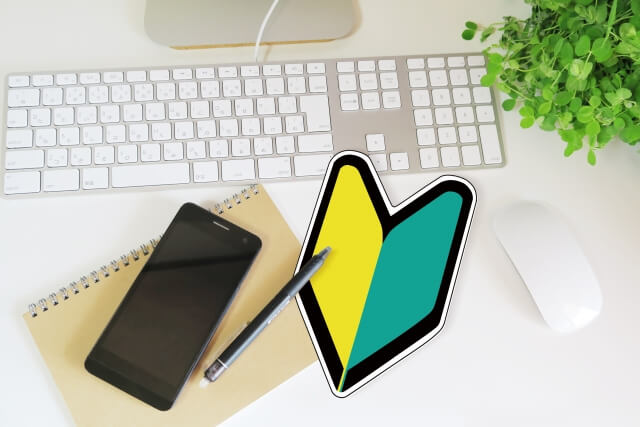 SIMフリースマホに関してよくある質問をまとめました。
SIMフリースマホに関してよくある質問をまとめました。
SIMフリースマホはどこで購入したらいいの
SIMフリースマホは、大手キャリアの店舗や家電量販店、ネットショップでも購入できます。
ただし、いきなりネットショップで購入するよりも、現物に触れてから購入した方がなにかと安心なので、携帯ショップや家電量販店で下見するといいかもしれません。
もしほしいスマホが最寄りの店にない場合は、YouTubeやTwitterなどで他のユーザーが使用している様子や、実物を映像や画像で確かめるのがいいでしょう。
今使っているスマホのSIMロックを解除したら使えるの
SIMロックを解除したら他のキャリア(携帯電話会社)でも使えます。
「SIMロック解除=SIMフリースマホ」となるので、自由に携帯電話会社を選択できます。
格安SIMはサポートや補償サービスが少ないの
「格安SIMはサポートや補償サービスが整っていない」という印象があるかもしれません。
しかし、格安SIMもサポートや保証サービスなど環境が整っています。
詳しくは、各格安SIM公式サイトで確認してみてください。
一番お得にスマホ利用する組み合わせは
結論からいうと、「SIMフリースマホと格安SIM」の組み合わせが一番お得にスマホを利用できます。
現在お持ちのスマホにSIMロックがかかっているならSIMロックを解除して、格安SIMに乗り換えればスマホ代は0円で月額料金を節約可能です。
SIMフリースマホの機種変更のまとめ
 ここまで「SIMフリースマホの機種変更」や「SIMフリースマホのメリット・利用する上で注意すべきこと」などを中心に紹介してきました。
ここまで「SIMフリースマホの機種変更」や「SIMフリースマホのメリット・利用する上で注意すべきこと」などを中心に紹介してきました。
SIMフリースマホは携帯電話会社を自由に選択でき、月額料金も節約できる可能性が大いにあるため、スマホ利用者にとってうれしいスマホです。
これからスマホを購入する人は、どの端末を購入しても「SIMフリースマホ」となっています。
一方で、現在お使いのスマホにSIMロックがかかっていたら「SIMロック解除」を行いましょう。
SIMロック解除することでSIMフリースマホとなり、一気にスマホ利用の選択肢が広がります。
記事を参考にSIMフリースマホの知識を身に付け、ぜひ手順に従って機種変更を行ってみてください。
関連の記事












